计算机一级考试考点学习笔记--文件和文件夹的管理2
- 格式:doc
- 大小:2.76 MB
- 文档页数:5


文件及文件夹的管理文件和文件夹是我们在电脑或移动设备上处理和保存数据的重要工具。
良好的文件和文件夹管理能够提高工作效率,帮助我们更轻松地找到所需的文件,并且还能够防止数据丢失和混乱。
在本文中,我们将介绍一些文件和文件夹的管理技巧,以帮助您更好地组织和管理您的数据。
1. 命名规范:为了更好地识别和查找文件,我们可以使用一致的命名规范。
命名规范可以根据文件的用途、日期或其他相关信息进行设定。
例如,对于文档类文件,我们可以使用简短而具体的名称,包含关键词,并使用下划线或连字符进行分隔。
对于照片和视频文件,我们可以使用日期和事件名称进行命名。
2. 文件夹层级:合理设置文件夹的层级结构可以有助于更好地组织文件。
我们可以根据项目、工作流程或其他自定义标准来设置文件夹的层级结构。
避免过多的嵌套层级,以免导致查找困难。
另外,可以使用主文件夹或项目文件夹来集中存放相关文件,以便快速访问。
3. 文件分类:在文件夹中创建不同的子文件夹来分类文件也是一个好的管理方法。
例如,可以创建文件夹用于存放不同类型的文档(如合同、报告、演示文稿等),或者根据客户、项目或日期来分类文件。
这样做有助于更快地找到所需的文件,并减少搜索时间。
4. 搭建归档系统:对于一些不常用的文件,我们可以将其归档到专门的文件夹中。
这些文件可以是旧项目的备份、历史数据或其他不经常访问的文件。
将归档文件放置在较低优先级的位置,这样能够保持文件夹的整洁和高效访问速度。
5. 定期整理:随着时间的推移,文件夹中可能会积累大量的无用文件。
我们应该定期清理文件夹,并删除不再需要的文件。
这样可以释放存储空间,并保持文件夹的整洁和操作效率。
6. 使用索引工具:在处理大量文件时,使用索引工具可以帮助提高查找效率。
索引工具可以根据文件的名称、标签、关键字等信息进行高速搜索。
常见的索引工具包括操作系统自带的搜索功能,以及一些第三方文件管理软件。
7. 数据备份:文件和文件夹的管理也需要考虑数据的备份。
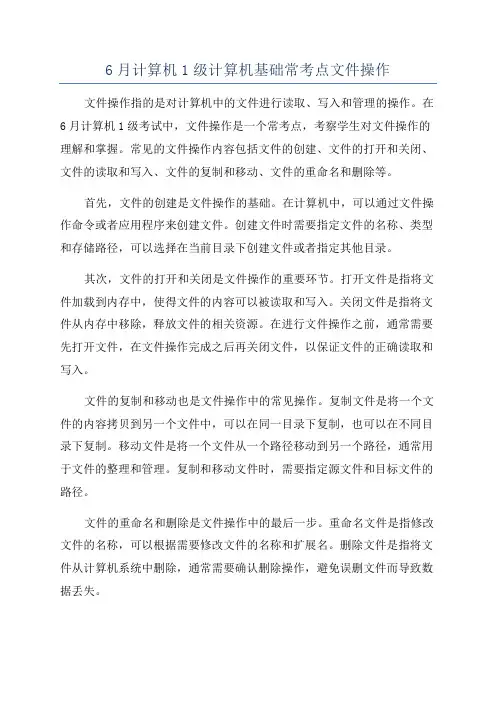
6月计算机1级计算机基础常考点文件操作文件操作指的是对计算机中的文件进行读取、写入和管理的操作。
在6月计算机1级考试中,文件操作是一个常考点,考察学生对文件操作的理解和掌握。
常见的文件操作内容包括文件的创建、文件的打开和关闭、文件的读取和写入、文件的复制和移动、文件的重命名和删除等。
首先,文件的创建是文件操作的基础。
在计算机中,可以通过文件操作命令或者应用程序来创建文件。
创建文件时需要指定文件的名称、类型和存储路径,可以选择在当前目录下创建文件或者指定其他目录。
其次,文件的打开和关闭是文件操作的重要环节。
打开文件是指将文件加载到内存中,使得文件的内容可以被读取和写入。
关闭文件是指将文件从内存中移除,释放文件的相关资源。
在进行文件操作之前,通常需要先打开文件,在文件操作完成之后再关闭文件,以保证文件的正确读取和写入。
文件的复制和移动也是文件操作中的常见操作。
复制文件是将一个文件的内容拷贝到另一个文件中,可以在同一目录下复制,也可以在不同目录下复制。
移动文件是将一个文件从一个路径移动到另一个路径,通常用于文件的整理和管理。
复制和移动文件时,需要指定源文件和目标文件的路径。
文件的重命名和删除是文件操作中的最后一步。
重命名文件是指修改文件的名称,可以根据需要修改文件的名称和扩展名。
删除文件是指将文件从计算机系统中删除,通常需要确认删除操作,避免误删文件而导致数据丢失。
总结来说,文件操作是计算机基础中的一个重要内容,包括文件的创建、打开和关闭、读取和写入、复制和移动、重命名和删除等。
在文件操作过程中,需要掌握不同的命令和方法,以便能够灵活、高效地进行文件操作。
在6月计算机1级考试中,文件操作是一个常考点,需要学生熟悉并掌握文件操作的原理和方法,以便能够正确地进行文件操作。

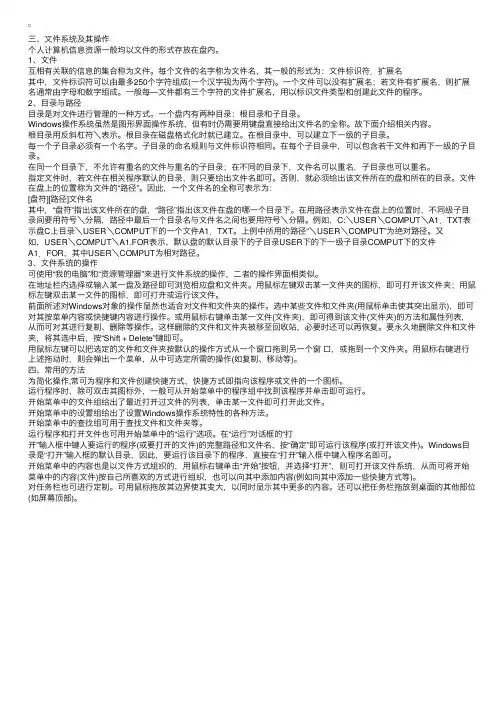
三、⽂件系统及其操作个⼈计算机信息资源⼀般均以⽂件的形式存放在盘内。
1、⽂件互相有关联的信息的集合称为⽂件。
每个⽂件的名字称为⽂件名,其⼀般的形式为:⽂件标识符.扩展名其中,⽂件标识符可以由最多250个字符组成(⼀个汉字视为两个字符)。
⼀个⽂件可以没有扩展名;若⽂件有扩展名,则扩展名通常由字母和数字组成。
⼀般每—⽂件都有三个字符的⽂件扩展名,⽤以标识⽂件类型和创建此⽂件的程序。
2、⽬录与路径⽬录是对⽂件进⾏管理的⼀种⽅式。
⼀个盘内有两种⽬录:根⽬录和⼦⽬录。
Windows操作系统虽然是图形界⾯操作系统,但有时仍需要⽤键盘直接给出⽂件名的全称。
故下⾯介绍相关内容。
根⽬录⽤反斜杠符\表⽰。
根⽬录在磁盘格式化时就已建⽴。
在根⽬录中,可以建⽴下⼀级的⼦⽬录。
每⼀个⼦⽬录必须有⼀个名字。
⼦⽬录的命名规则与⽂件标识符相同。
在每个⼦⽬录中,可以包含若⼲⽂件和再下⼀级的⼦⽬录。
在同⼀个⽬录下,不允许有重名的⽂件与重名的⼦⽬录;在不同的⽬录下,⽂件名可以重名,⼦⽬录也可以重名。
指定⽂件时,若⽂件在相关程序默认的⽬录,则只要给出⽂件名即可。
否则,就必须给出该⽂件所在的盘和所在的⽬录。
⽂件在盘上的位置称为⽂件的“路径”。
因此,⼀个⽂件名的全称可表⽰为:[盘符][路径]⽂件名其中,“盘符”指出该⽂件所在的盘,“路径”指出该⽂件在盘的哪⼀个⽬录下。
在⽤路径表⽰⽂件在盘上的位置时,不同级⼦⽬录间要⽤符号\分隔,路径中最后⼀个⽬录名与⽂件名之间也要⽤符号\分隔。
例如,C:\USER\COMPUT\A1.TXT表⽰盘C上⽬录\USER\COMPUT下的⼀个⽂件A1.TXT。
上例中所⽤的路径“\USER\COMPUT”为绝对路径。
⼜如,USER\COMPUT\A1.FOR表⽰,默认盘的默认⽬录下的⼦⽬录USER下的下⼀级⼦⽬录COMPUT下的⽂件A1.FOR,其中USER\COMPUT为相对路径。
3、⽂件系统的操作可使⽤“我的电脑”和“资源管理器”来进⾏⽂件系统的操作,⼆者的操作界⾯相类似。
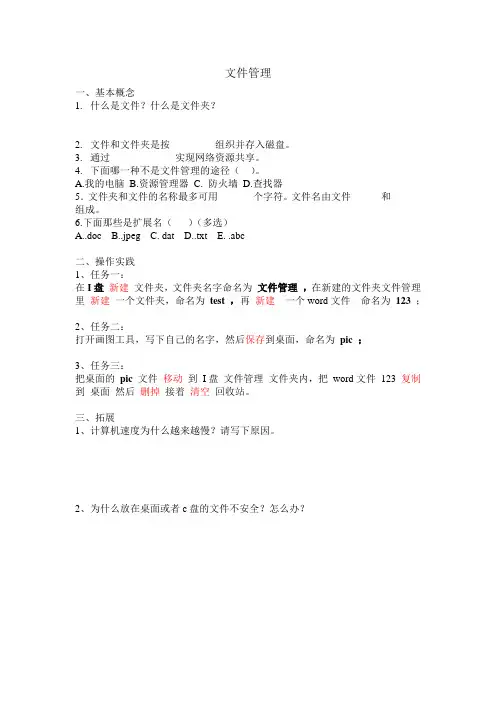
文件管理
一、基本概念
1.什么是文件?什么是文件夹?
2.文件和文件夹是按_________组织并存入磁盘。
3.通过_____________实现网络资源共享。
4.下面哪一种不是文件管理的途径()。
A.我的电脑
B.资源管理器
C. 防火墙
D.查找器
5.文件夹和文件的名称最多可用_______个字符。
文件名由文件______和______组成。
6.下面那些是扩展名()(多选)
A..doc
B..jpeg
C. dat
D..txt
E. .abc
二、操作实践
1、任务一:
在I盘新建文件夹,文件夹名字命名为文件管理,在新建的文件夹文件管理里新建一个文件夹,命名为test ,再新建一个word文件命名为123;
2、任务二:
打开画图工具,写下自己的名字,然后保存到桌面,命名为pic ;
3、任务三:
把桌面的pic 文件移动到I盘文件管理文件夹内,把word文件123 复制到桌面然后删掉接着清空回收站。
三、拓展
1、计算机速度为什么越来越慢?请写下原因。
2、为什么放在桌面或者c盘的文件不安全?怎么办?。


文件和文件夹管理知识结构图(二)选定一个文件:单击要选定的文件选定文件连续的多个文件:1、单击第一个文件,按下shift键,再单击最后一个文件;2、画矩形框选定多个文件不连续的多个文件:按ctrl键,依次单击要选定的文件全选:1、“编辑”→“全部选定”;2、按CTRL+A选定文件反向选择:选定没有选定的文件文取消一个或几个选定的文件:按下CTRL键后单击要取消的文件件取消选定和取消所有选定的文件:在空白区域单击文新建文件夹:1、“文件”→“新建”→“文件夹”;2、右击窗口空白区域→“新建”→“文件夹”;3、在某些对话框中也可新建文件夹件夹重命名文件或文件夹:选定要改名的文件后,1、“文件”→“重命名”;2、右击要改名的文件→“重命名”;3、单击文件名;4、按F2键的执行复制命令(四种方法)→打开目标文件夹→执行粘贴命令(四种方法)基常规操作:选定文件→本“编辑”→“复制到文件夹…”(或单击工具栏上的“复制到”按钮)→打开目标文件夹→“确定”操复制文件或文件夹(利用“发送到”菜单)左键:1、同盘(按下CTRL键再拖至目标文件夹);2、不同盘(直接拖至目标文件夹)作拖动操作:选定文件→右键:拖至目标文件夹→“复制到当前位置”执行移动命令(四种方法)→打开目标文件夹→执行粘贴命令(四种方法)常规操作:选定文件→“编辑”→“移动到文件夹…”(或单击工具栏上的“移至”按钮)→打开目标文件夹→“确定”移动文件或文件夹左键:1、同盘(直接拖至目标文件夹);2、不同盘(按下SHIFT键再拖至目标文件夹)拖动操作:选定文件→右键:拖至目标文件夹→“移动到当前位置”常规操作:选定文件→执行删除命令(四种方法)→单击“是(Y)”按钮删除文件或文件夹在执行删除命令或拖动前按下shift键,则直接删除拖动操作:选定文件→直接拖到回收站文件属性:四种属性及其作用;设置属性的方法(attrib)→新建文件自动具有存档属性,但文件夹没有。
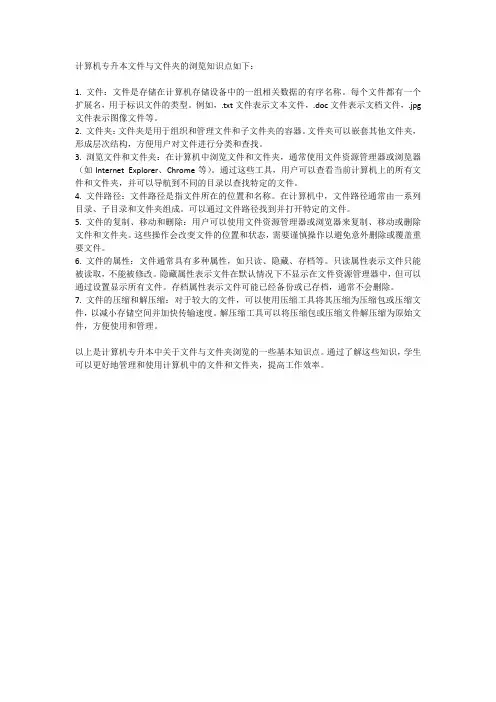
计算机专升本文件与文件夹的浏览知识点如下:1. 文件:文件是存储在计算机存储设备中的一组相关数据的有序名称。
每个文件都有一个扩展名,用于标识文件的类型。
例如,.txt文件表示文本文件,.doc文件表示文档文件,.jpg 文件表示图像文件等。
2. 文件夹:文件夹是用于组织和管理文件和子文件夹的容器。
文件夹可以嵌套其他文件夹,形成层次结构,方便用户对文件进行分类和查找。
3. 浏览文件和文件夹:在计算机中浏览文件和文件夹,通常使用文件资源管理器或浏览器(如Internet Explorer、Chrome等)。
通过这些工具,用户可以查看当前计算机上的所有文件和文件夹,并可以导航到不同的目录以查找特定的文件。
4. 文件路径:文件路径是指文件所在的位置和名称。
在计算机中,文件路径通常由一系列目录、子目录和文件夹组成。
可以通过文件路径找到并打开特定的文件。
5. 文件的复制、移动和删除:用户可以使用文件资源管理器或浏览器来复制、移动或删除文件和文件夹。
这些操作会改变文件的位置和状态,需要谨慎操作以避免意外删除或覆盖重要文件。
6. 文件的属性:文件通常具有多种属性,如只读、隐藏、存档等。
只读属性表示文件只能被读取,不能被修改。
隐藏属性表示文件在默认情况下不显示在文件资源管理器中,但可以通过设置显示所有文件。
存档属性表示文件可能已经备份或已存档,通常不会删除。
7. 文件的压缩和解压缩:对于较大的文件,可以使用压缩工具将其压缩为压缩包或压缩文件,以减小存储空间并加快传输速度。
解压缩工具可以将压缩包或压缩文件解压缩为原始文件,方便使用和管理。
以上是计算机专升本中关于文件与文件夹浏览的一些基本知识点。
通过了解这些知识,学生可以更好地管理和使用计算机中的文件和文件夹,提高工作效率。
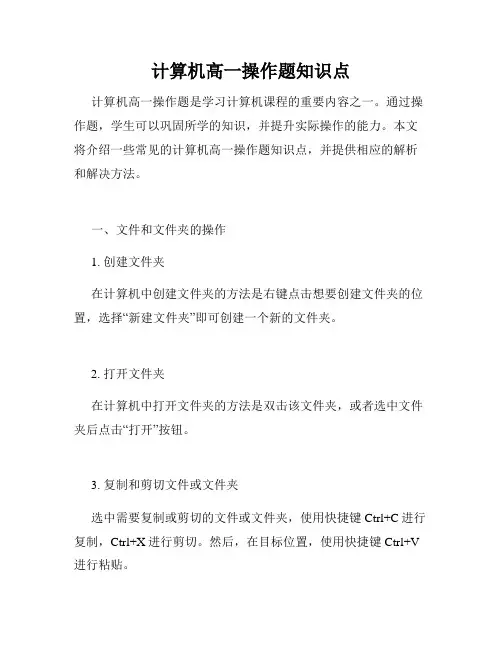
计算机高一操作题知识点计算机高一操作题是学习计算机课程的重要内容之一。
通过操作题,学生可以巩固所学的知识,并提升实际操作的能力。
本文将介绍一些常见的计算机高一操作题知识点,并提供相应的解析和解决方法。
一、文件和文件夹的操作1. 创建文件夹在计算机中创建文件夹的方法是右键点击想要创建文件夹的位置,选择“新建文件夹”即可创建一个新的文件夹。
2. 打开文件夹在计算机中打开文件夹的方法是双击该文件夹,或者选中文件夹后点击“打开”按钮。
3. 复制和剪切文件或文件夹选中需要复制或剪切的文件或文件夹,使用快捷键Ctrl+C进行复制,Ctrl+X进行剪切。
然后,在目标位置,使用快捷键Ctrl+V 进行粘贴。
4. 删除文件或文件夹选中需要删除的文件或文件夹,使用快捷键Delete键或右键点击选择“删除”进行删除。
二、操作系统的使用1. 操作系统的启动和关闭启动计算机后,操作系统会自动加载并启动。
关闭计算机时,选择开始菜单中的“关闭”选项,系统会自动关闭并退出。
2. 登录和注销账户启动计算机后,输入用户名和密码进行登录。
注销账户时,选择开始菜单中的“注销”选项,系统会切换到登录界面。
3. 快捷键的使用常见的计算机操作系统快捷键有:Ctrl+C复制,Ctrl+V粘贴,Ctrl+Z撤销,Ctrl+X剪切等。
合理使用快捷键可以提高操作效率。
三、网页浏览器的使用1. 打开网页浏览器常见的网页浏览器有Chrome、Firefox和Safari等。
双击选择的浏览器图标即可打开。
2. 输入网址在网页浏览器的地址栏中输入想要访问的网页地址,按下回车键即可访问该网页。
3. 前进和后退使用浏览器上方的前进和后退按钮可以在已访问的网页之间切换。
4. 刷新网页选择浏览器上方的刷新按钮或使用快捷键F5可以刷新当前网页。
四、文字处理软件的使用1. 创建文档打开文字处理软件,点击“新建文档”按钮或使用快捷键Ctrl+N,即可创建一个新的文档。
2. 编辑和格式化文本在文档中输入文字后,可以对文字进行编辑和格式化,如修改字体、颜色、大小等。
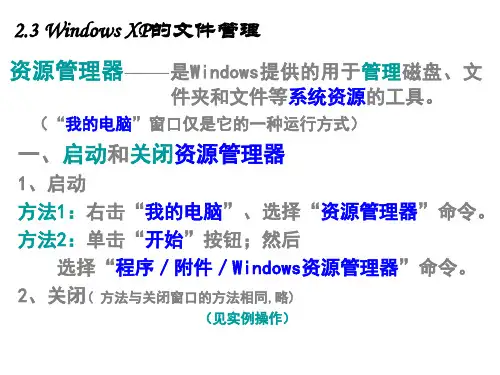
文件与文件夹管理操作任课老师:邱碧娴一、资源管理器Windows资源管理器以文件夹浏览窗口形式显示计算机资源,显示计算机上的文件、文件夹和驱动器的分层结构,同时显示映射到计算机上的驱动器号的所有网络驱动器名称。
二、文件和文件夹管理操作1、认识“计算机”:双击桌面“计算机”图标后进入以下窗口2、文件和文件夹的概念---文件在计算机系统中,一个文件是一组信息的集合,是最基本的存储单位。
三、文件名格式:<主文件名>.<扩展名>1、主文件名不能含有:\ / : * ? “< > |,最多由255个字符组成。
扩展名代表文件类型,常见文件类型的扩展名及其图标如下图2、文件夹文件夹是计算机系统中存储、管理文件的一种形式。
文件夹的命名规则与文件主名相似,但一般不需要加扩展名。
3、管理文件和文件夹(1)选定文件和文件夹找到相应的文件或文件夹,用鼠标单击即可,被选中的文件反相显示。
选定连续的文件或文件夹:单击选定第一个对象,按住“shift”键并单击选定最后一个对象。
选定不连续的文件或文件夹:单击选定第一个对象,按“ctrl”键并单击选定其他对象。
选定所有文件或文件夹:在目标窗口按住“ctrl”+A选定所有对象。
(2)新建文件夹在目标位置单击鼠标右键,依次选择“新建”->“文件夹”菜单命令,创建新文件夹。
(3)复制文件或文件夹分三步:先“选定”对象,然后单击右键选择“复制”,最后在目标文件夹单击右键选择“粘贴”。
以上操作完成后,将产生一个与源文件内容一模一样的文件,源文件不受影响。
如:将“复制操作”文件夹中的“源文件.txt”复制到“复制操作/目标位置”文件夹中。
操作如下:(4)移动文件或文件夹分三步:先“选定”对象,然后单击右键选择“剪切”,最后在目标文件夹单击右键选择“粘贴”。
以上操作完成后,将把一个文件移动到另一个地方,源文件不在原来位置。
如:将“移动操作”文件夹中的“源文件.txt”移动到“移动操作/目标位置”文件夹中。
文件与文件夹的管理一、选定文件或文件夹1、选定一个文件或文件夹对象:单击鼠标左键2、选定连续的多个对象有以下几种方法:1)首先选定第一个对象,然后摁住shift键,再单击最后一个要选定的对象;2)选定一个对象,然后摁住shift键,然后逐个单击要选定的对象;3)选定一个对象,然后摁住ctrl键,然后逐个单击要选定的对象;4)在文件夹内容窗格内,鼠标左键单击要选定的第一个对象旁的空白处,摁住鼠标左键不放,拖动至最后一个文档即可。
3.选定不连续的多个对象:选定一个对象,然后摁住ctrl键,然后逐个单击要选定的对象。
4.选定全部对象:1)ctrl + A 同时摁住ctrl和 A 键;2)编辑- 全部选定。
5.撤销选定某个或某些对象:摁住ctrl键,然后单击要撤销选定的对象;二、创建文件或文件夹步骤如下:步骤一:打开“资源管理器”或“我的电脑”;步骤二:打开某个磁盘(比如D盘),选好要存放的位置;步骤三:a或b方法任选其一a.单击鼠标右键->新建->文件夹->命名b.单击【文件】->新建->文件夹->命名三、文件或文件夹的复制首先选定要复制的文件或文件夹,然后“点击鼠标右键->复制”或者“点击【编辑】->复制”或者“摁ctrl + c”或者“ctrl+鼠标左键拖动到要粘贴的位置”。
四、删除文件或文件夹当文件或文件夹不用时,可将其删除,以释放其占用的磁盘空间,利于系统进行管理。
删除方法如下:方法一:选定待删除的文件->右击->删除方法二:选定待删除的文件->摁Delete键方法三:选定待删除的文件->摁住左键拖动到回收站方法四:选定待删除的文件->点击【文件】->删除彻底删除文件的方法:选定要删除的文件->摁shift + delete 五、恢复被删除的文件或文件夹方法一:进入回收站->选定要还原的文件->点击【文件】->还原方法二:进入回收站->选定要还原的文件->在要还原的文件上右击->还原方法三:直接在被删除文件所在文件夹内摁ctrl + z六、重命名文件或文件夹首先选中所要重命名的文件或文件夹,然后有以下三种方法实现对文件的重命名:方法一:右击->重命名方法二:点击【文件】->重命名方法三:摁F2键注意:前提是选中要重命名的文件或文件夹尤其注意不要修改文件的扩展名七、设置文件或文件夹的属性文件或文件夹的属性共2种:只读、隐藏。
计算机一级考试考点学习笔记
考点19移动或和复制文件或文件夹
1文件和或文件夹的移动:在窗口中选择要移动的文件(文件夹),用鼠标左键一直拖到目标文件夹中,释放鼠标左键即可完成。
(1)用鼠标左键拖曳。
①打开原文件所在的文件夹,选定要移动的文件对象。
②用鼠标左键将选定的对象拖到目标文件夹,此时目标文件夹变成蓝色框。
③放开鼠标左键。
(2)使用“编辑”菜单
①打开原文件所在文件夹,选定要复制的一个或多个对象。
②选择【编辑】[剪切]命令或直接按快捷键Ctrl+X.
③打开目标文件夹。
④选择【编辑】【粘贴】命令或直接按快捷键Ctrl+V。
2、文件或文件夹的复制
“复制”指原来位置上的原文件保留不动,而在新的位置上建立原文件的备份。
(1)使用编辑菜单(2)使用快捷键。
具体步骤和移动差不多。
考点20重命名文件或文件夹
1、两次单击对象
(1)选定要更名的文件或文件夹。
(2)再单击一次该对象(或用F2键),等出现虚线框。
(3)在选定的对象的虚线框内键入新的名字或修改旧名字。
(4)用Enter键或单击该名字方框外的任意处即可。
2、使用快捷键菜单。
右键单击要更名的文件(文件夹),在弹出的快捷菜单中单击“重命名”命令,这是该文件(文件夹)的名字反显,且被方框框住,光标变成闪烁光标,这是可以直接键入新名称。
考点21删除文件或文件夹
选中要删除的文件或文件夹后执行以下操作
(1)直接使用Delete键删除,出现确认对话框,单击“是”按钮就可以。
(2)使用“文件”菜单或工具栏中的“删除”按钮。
(3)使用快捷键中的’删除’
(4)直接拖到回收站。
考点22搜索文件或文件夹
1、启动“搜索”程序
启动搜索程序的方法如下:
方法1:单击“开始”按钮,在“搜索”输入框中输入要搜索的内容,默认的“搜索范围”是全硬盘驱动器。
方法2:在Windows资源管理器右上角的“搜索”输入要搜索的内容。
默认的“搜索范围”是当前文件夹。
2使用搜索程序搜索
考点23创建快捷方式
创建快捷方式用于建立各种应用程序、文件、文件夹或网络计算机等快捷图标。
双击该快捷图标既可迅速打开该项目。
具体方法如下:
(1)在资源管理器中选定要创建快捷方式应用程序、文件或文件夹等。
(2)选择“文件/创建快捷方式”命令,或右键点击鼠标,在弹出的快捷菜单中选择“创建快捷方式”等。
考点24文件夹选项对话框
“文件夹选项”对话框是系统提供给用户设置文件夹常规及显示方面的属性,是设置关联文件的打开方式及脱机文件等的窗口。
打开“文件夹选项”对话框的方法为:点击[开始]【计算机】,选择【工具】【文件夹选项】命令,打开“文件夹选项”对话框。